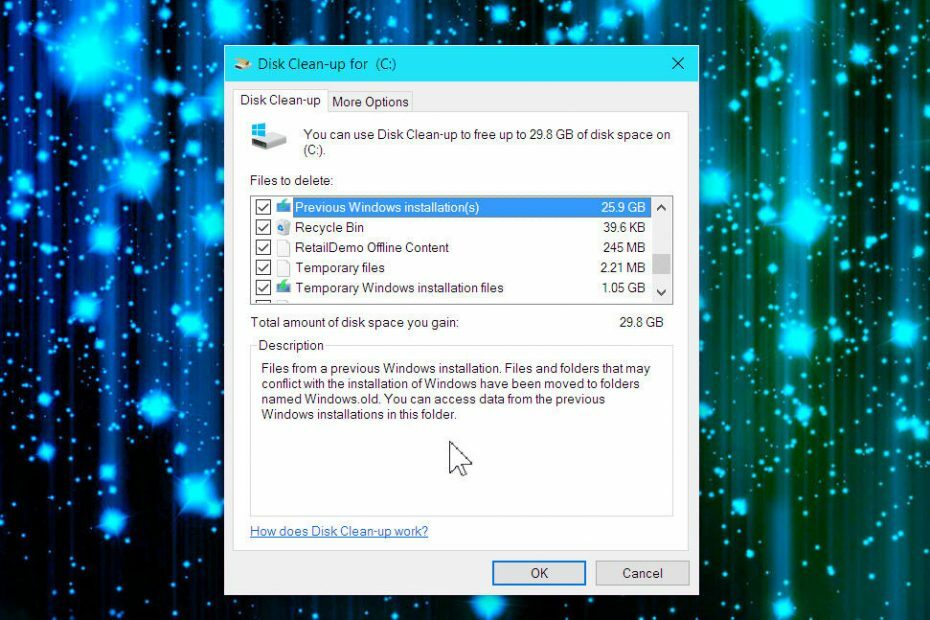
Cu excepția cazului în care ați locuit sub o piatră, ar trebui să știți deja că Microsoft a lansat cea mai recentă actualizare majoră pentru Windows 10. Actualizare aniversară aduce multe îmbunătățiri sistemului de operare, cum ar fi îmbunătățiri pentru Windows Defender și Cortana, modificări ale meniului Start, extensii Edge și multe altele.
Cu toate actualizările și îmbunătățirile, nu este de mirare că actualizarea este atât de grea. După ce îl descărcați, Microsoft permite fișierelor să locuiască în sistemul dvs. fără a le șterge ulterior în mod implicit. Din fericire, puteți scăpa de problemă destul de ușor.
Pentru a curăța ce Windows rămâne în urmă, accesați meniul Start și căutați opțiunea Curățare disc. Lansați-l, selectați unitatea de sistem și apoi faceți clic pe OK. Deși acesta este un instrument util care vă permite să aflați cât spațiu este disponibil pentru a revendica, nu aveți nevoie de acest lucru acum, așa că faceți clic pe butonul Curăță fișierele de sistem.
Din nou, trebuie să selectați unitatea de sistem și să faceți clic pe OK. Veți primi din nou un calcul al spațiului pe care îl puteți salva împreună cu opțiunea Instalare Windows anterioară. Aceasta înseamnă că include și fișierele instalate de Actualizarea aniversară, care în multe cazuri este raportată a fi de aproape 26 GB. Bifați caseta, bifați Fișiere de instalare temporare Windows și faceți clic pe OK.
Ai grijă totuși! Dacă ștergeți aceste fișiere, nu veți putea restabili sistemul la un punct anterior și veți reveni la o instalare anterioară, deci faceți-o numai dacă sunteți sigur că veți rămâne cu Windows 10!
Povești corelate de verificat:
- Actualizarea Windows 10 Anniversary nu reușește să conducă mai repede la schimbarea întreprinderii
- Windows 10 Anniversary Update șterge fișierele Drive Drive

